วิธีส่งเงินทางอีเมลด้วย Google Pay
การชำระเงินทางอิเล็กทรอนิกส์มาไกลตั้งแต่เวสเทิร์น ยูเนี่ยน(Western Union)เปิดตัวการโอนเงินในปี พ.ศ. 2414 ปัจจุบันบริการชำระเงิน ออนไลน์(Online)เป็นเรื่องธรรมดา และรายงานล่าสุด(recent report) ที่ ได้รับการสนับสนุนจากTransUnionและดำเนินการโดย The Economist Intelligence Unitพบว่าตัวทำนายสำคัญประการหนึ่งเกี่ยวกับโอกาสของบริษัทที่จะไป นอกธุรกิจคือการให้ผู้บริโภคมีวิธีการทำธุรกรรมดิจิทัลที่เสียดสีต่ำหรือไม่
อย่างไรก็ตาม การเปลี่ยนแปลงนั้นคงอยู่ตลอด และแอพต่างๆ ก็เข้ามาเรื่อยๆ Googleขึ้นชื่อเรื่องการยุติการสนับสนุนบริการอันเป็นที่รักโดยเฉพาะ ( RIP , Google Reader .) ในบางครั้ง คุณอาจต้องทุ่มสุดตัวและค้นหาวิธีใหม่ๆ ในการทำสิ่งที่คุณต้องทำให้สำเร็จ

ตัวอย่างกรณี: ผู้ใช้ จักรวาลของแอปและบริการของ Googleอาจจำได้ว่าคุณเคยแนบการชำระเงินกับ ข้อความและข้อความ Gmailโดยเลือกไอคอน "แนบเงิน" เป็นวิธีที่ง่ายมากในการส่งเงินให้ผู้อื่นภายในGmail อันที่จริง จนถึงเดือนกรกฎาคม 2020(July 2020)ทุกคนที่มี บัญชี Google Payสามารถใช้บริการนั้นเพื่อส่งเงินและขอหรือรับการชำระเงินผ่านการผสานการทำงานในGmail , Android Messages , iMessages, Google ContactsและGoogle Assistant (Google Assistant)ตอนนี้ฟังก์ชันนั้นไม่มีให้ใช้แล้ว ผู้ใช้ต้องทำอย่างไร?
ข่าวดีก็คือคุณยังคงใช้ แอป Google Payเพื่อส่ง ขอ และรับการชำระเงินได้ ผู้ใช้สามารถติดตั้งแอป ( iPhone / Android ) หรือไปที่Google Payments Centerในเว็บเบราว์เซอร์ใดก็ได้
การติดตั้งแอปหมายความว่าคุณสามารถใช้ประโยชน์จากตัวเลือกการชำระเงินแบบไม่ต้องสัมผัสที่ร้านค้า สถานีบริการน้ำมัน ร้านอาหาร โรงภาพยนตร์ และแม้แต่ระบบขนส่งสาธารณะบางประเภท ได้ทุกที่ ที่ยอมรับ Google Pay (anywhere that accepts Google Pay)และแน่นอน คุณสามารถส่งเงินให้บุคคลได้
วิธีส่งเงินด้วย Google Pay
วิธีใช้ แอป Google Payเพื่อส่งเงินให้ผู้อื่นมีดังนี้
- เปิดแอป Google Pay
- เลือกไอคอนส่ง(Send )

- แตะปุ่มส่งหรือขอ(Send or request)
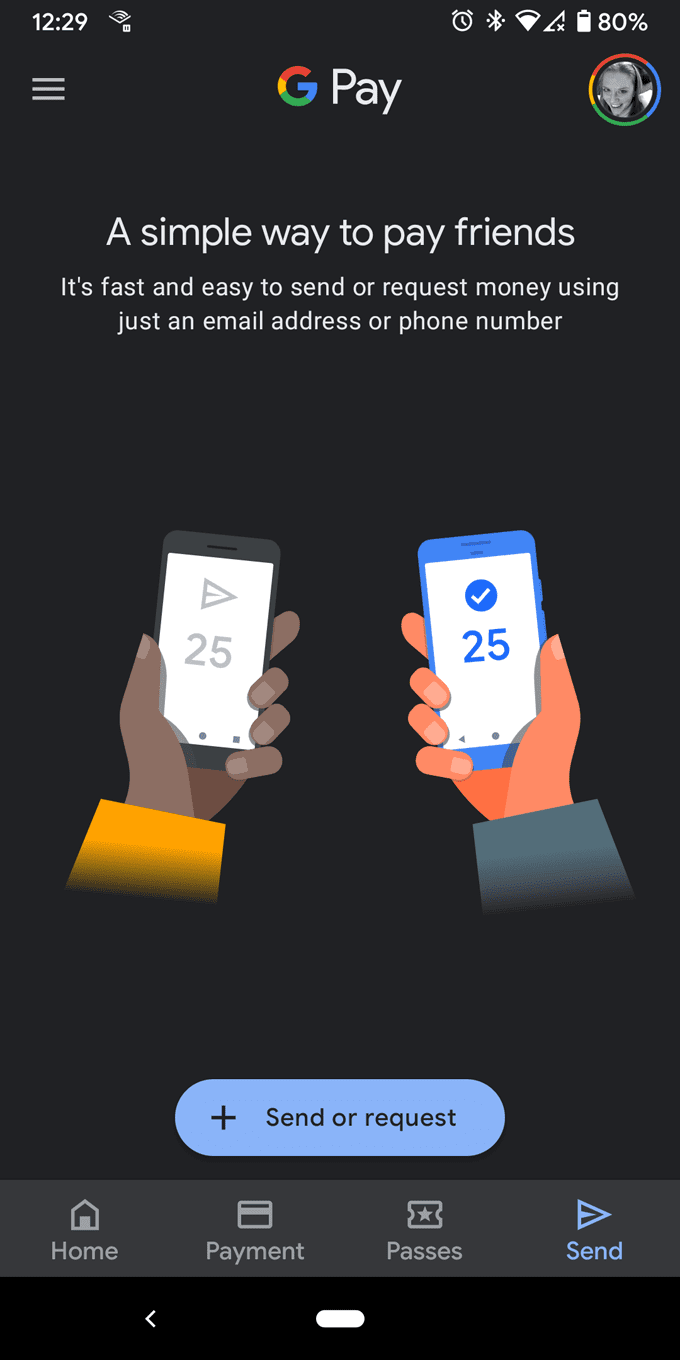
- เปิดรายชื่อ(Turn on contacts)ถ้าคุณต้องการ

- ให้สิทธิ์แอปเข้าถึงผู้ติดต่อของคุณ

- ค้นหาบุคคลที่คุณต้องการส่งเงินไปให้

- เลือกบุคคล หมายเลขโทรศัพท์มือถือหรือที่อยู่อีเมลจะใช้ได้ทั้งคู่
- ระบุจำนวนเงินที่คุณต้องการส่ง (หรือขอ)

- เพิ่มหมายเหตุหากคุณต้องการ

- จากนั้นกดปุ่มSendหรือRequestเพื่อทำรายการให้เสร็จสิ้น
วิธีส่งเงินผ่าน(Money Via)เว็บไซต์Google Payments Center(Google Payments Center Website)
แม้ว่าคุณจะติดตั้งแอปไว้ในโทรศัพท์แล้ว คุณยังอาจต้องการไปที่Google Payments Centerที่pay.google.comในเว็บเบราว์เซอร์
คุณสามารถดูกิจกรรม ส่งหรือขอเงิน เพิ่มหรือลบวิธีการชำระเงิน ดูการสมัครรับข้อมูลและบริการที่คุณชำระเงินด้วยGoogle Payและแก้ไขรายการที่อยู่ที่เชื่อมโยงกับบัญชี Google Pay ของคุณได้(Google Pay)
วิธีส่งเงินให้ผู้อื่นบนเว็บไซต์Google Payments Centerมีดังนี้
- ลงชื่อเข้าใช้ หากคุณยังไม่ได้ลงชื่อเข้าใช้

- เลือกแท็บส่งหรือขอเงิน(Send or request money)

- ป้อนจำนวนเงิน ชื่อผู้รับ ที่อยู่อีเมล หรือหมายเลขโทรศัพท์มือถือ และหมายเหตุในช่องบันทึกเพื่อเตือนคุณว่าชำระเงินไปเพื่ออะไร

- ต่างจากธุรกิจทั่วไป โดยปกติแล้วบุคคลทั่วไปจะไม่รับบัตรเครดิต ดังนั้นคุณอาจต้องใช้บัตรเดบิตในการส่งเงินให้บุคคล หากคุณยังไม่ได้ลิงก์บัตรเดบิตกับ บัญชี Google Payให้คลิกปุ่มเพิ่มบัตรเดบิต(Add debit card)กรอกรายละเอียดของบัตร แล้วแตะ บันทึก(save)
- จากนั้น หากทุกอย่างดูดี ให้กดSendเท่านี้คุณก็พร้อมแล้ว

คุณสมบัติอื่นๆ ของ Google Pay
Google Payทำให้การจ่ายเงินคืนเพื่อนเป็นเรื่องง่ายในทันที เพื่อให้คุณไม่ลืม

คุณยังสามารถกำหนดเวลาการแจ้งเตือนสำหรับการชำระเงินที่เกิดขึ้นประจำและคำขอในแอปและเว็บไซต์

ฟีเจอร์ ใหม่ล่าสุดของ Google Pay(Google Pay)คือความสามารถในการจัดเก็บตั๋วคอนเสิร์ตและบอร์ดดิ้งพาส เมื่อคุณซื้อตั๋วจากธุรกิจที่เข้าร่วม คุณจะได้รับแจ้งให้บันทึกตั๋วไปที่Google Pay (Google Pay)จากนั้น คุณจะเข้าถึงตั๋วหรือบัตรผ่านขึ้นเครื่องได้โดยเลือกบัตรผ่าน(Passes)ในแอป Google Pay

จากทั้งหมดที่กล่าวมา คุณอาจพบว่าวิธีการชำระเงินแบบไม่ต้องสัมผัส เช่นGoogle Payเป็นที่ต้องการและสะดวกยิ่งขึ้นในช่วงที่มีการระบาดใหญ่มากกว่าที่เคยเป็นมา การใช้Google Payเพื่อซื้อของชำ น้ำมัน และของใช้ในครัวเรือน คุณลดความเสี่ยงจากการสัมผัสกับพื้นผิวที่ปนเปื้อนได้
และหากคุณพบว่าคุณประสบปัญหาในการใช้Google Payทางออนไลน์หรือที่ร้านค้าทั่วไปความช่วยเหลือของ Google Pay(Google Pay Help)สามารถช่วยคุณจัดการได้
Related posts
วิธีการ Unsend Email ใน Gmail
20 Best Gmail Add-ons and Extensions สำหรับผู้ใช้ Email Power
3 เคล็ดลับของ Gmail เพื่อลดสแปมและจัดระเบียบอีเมล
วิธีการใช้ Google Sheets Drop Down รายการ
คุณสมบัติ 9 Hidden ใน Google Maps คุณควรตรวจสอบ
วิธีการใช้ Stops หลายใน Google Maps
วิธีการใช้ Google Calendar: 10 Pro Tips
วิธีใช้ Google Family Calendar เพื่อให้ Family ของคุณใน Time
วิธีการรับการ Inbox Zero ใน Gmail
3 วิธีในการ Create Borders ใน Google Docs
วิธีการ Export and Import Chrome Bookmarks
เพิ่ม Protection ใน Google Chrome and How เพื่อเปิดใช้งานอะไร
วิธีการ Filter ในแผ่น Google
ทำไม Does Chrome Have So กระบวนการจำนวนมากทำงาน?
คืออะไร Google Exposure Notifications สำหรับ COVID Protection?
วิธีการเรียงลำดับหรือ Filter โดย Color ในแผ่น Google
วิธีการที่ใช้ใน SUMIF Google แผ่น
วิธียกเลิกหรือหยุดชั่วคราว YouTube Premium Subscription
8 Google Search Tips: ค้นหาสิ่งที่คุณเป็น Looking สำหรับเสมอ
วิธีการเพิ่ม Shapes ใน Google Docs
